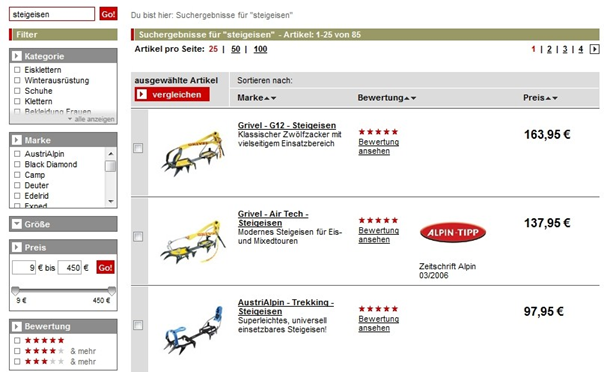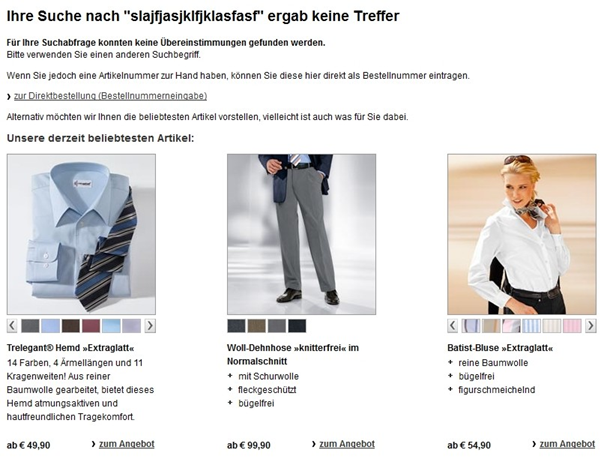FactFinder Suchintegration Best Practice
Beispiele für die FactFinder Suche
Design
Platzieren Sie die Suchbox links oder zentral im Kopfbereich
Die Suchbox sollte dem Besucher der Seite direkt ins Auge springen, daher empfiehlt es sich, diese links oder zentral im Kopfbereich unterzubringen.
Nutzen Sie Icons im Suchergebnis
Wollen Sie gezielt auf Besonderheiten der Produkte hinweisen (Neuheit, Schnäppchen, Video, etc.), können Sie entsprechende Icons im Suchergebnis anzeigen. Bitte beachten Sie jedoch, dass sich die Anzahl der verschiedenen Informationen im Rahmen hält, da die Ergebnisseite sonst schnell überladen aussieht, was den Kunden eher irritiert.
Bieten Sie Kunden mehrere Darstellungsmöglichkeiten für Suchergebnisse
In manchen Fällen macht es Sinn, dem Kunden mehrere Ansichtsmöglichkeiten anzubieten, sodass er zwischen Listen- und Galerieansicht wählen kann.
Usability
Platzieren Sie die Suchbox prominent
Aus Usability-Studien lässt sich entnehmen, dass ein sehr großer Prozentanteil der Besucher eines Shops direkt über die Suche einsteigt. Wir empfehlen daher die Suchbox relativ groß und prominent auf der Seite zu platzieren, sodass diese sofort ins Auge fällt. Zudem sollte auch der Fokus direkt auf die Suchbox gesetzt werden, sodass der Besucher seinen Suchbegriff eintippen kann.
Passen Sie die Ergebnisdarstellung Ihrem Sortiment an
Je nach Produktsortiment sollte die Ergebnisdarstellung unterschiedlich sein. Haben Sie beispielsweise Fashion-Produkte, bei denen das Aussehen im Mittelpunkt steht, so eignet sich eine Galerieansicht am Besten. Vertreiben Sie hingegen Produkte, bei denen sich der Kunde eher für Daten interessiert, ist eine Listenansicht empfehlenswerter.
Liefern Sie Hinweise auf Zusatzinformationen zu Artikeln
Stehen dem Besucher auf der Detailseite eines Produktes besondere Zusatzinformationen zur Verfügung (z. B.: 360° Ansicht, Produktvideos), so sollten Sie ihn bereits auf der Ergebnisdarstellung darauf hinweisen, und eventuell schon dort die zusätzlichen Informationen aufrufbar machen.
Bieten Sie bei null Treffern eine "Nichts-Gefunden"-Seite
Sollte der Benutzer nicht das gewünschte Produkt finden, so sollte er auf eine "Nichts-Gefunden"-Seite gelangen, auf welcher er weitere Hinweise oder Produktvorschläge erhält. Ein andere Möglichkeit ist hier, das gesamte Sortiment anzuzeigen, ihm aber jedoch den Hinweis zu geben, dass die Produkte nicht aus seiner Suchanfrage stammen.
Nutzen Sie FactFinder Module
Durch die Integration von weiteren FactFinder Modulen können Sie zudem dem Kunden ein besseres Sucherlebnis bieten. Vor allem die Module Suggest, TagCloud und Kampagnen Manager bieten einen deutlichen Mehrwert für den Kunden.
Funktionen
Berücksichtigen Sie Artikelnummernsuchen
Falls der Suchbegriff einem oder mehreren Schemas entspricht, kann FactFinder so eingestellt werden, in einem bestimmten Feld exakt zu suchen. Dadurch wird bei einer Artikelnummernsuche nur das exakt passende Produkt zurückgeliefert.
Sollte kein Produkt mit der eingegebenen Artikelnummer übereinstimmen, so sucht FactFinder gewohnt fehlertolerant. Wenn Sie die dadurch gefundenen Artikel nicht anzeigen, sondern stattdessen die Nichts-Gefunden-Seite darstellen wollen, müssen Sie den Suchrückgabestatus entsprechend auswerten.
Zeigen Sie Hinweise auf der "Nichts-Gefunden-Seite" an
FactFinder minimiert durch seine Fehlertoleranz und Algorithmen die Häufigkeit einer erfolglosen Suchanfrage Ihrer Kunden. Gänzlich ausschließen lässt sich dies aber nicht, sodass Sie sich auch darüber Gedanken machen sollten, was Sie den Benutzern anzeigen wollen, die nicht fündig werden.
Hier gibt es eine Reihe von unterschiedlichen Ansätzen. In jedem Fall sollten Sie Ihrem Benutzer durch einen Hinweistext verdeutlichen, dass keine passenden Produkte gefunden wurden und er seine Suchanfrage nochmals mit anderen Begrifflichkeiten wiederholen sollte.
Auch ist es ratsam, dem Kunden auf dieser, normalerweise sehr leeren Seite zusätzliche Informationen zu bieten. So können die häufigsten Suchbegriffe oder Topseller-Produkte hier zusätzlich positioniert werden, um das Interesse des Besuchers zu wecken. Die FactFinder Module Kampagnen Manager und TagCloud können Ihnen in diesen Fällen behilflich sein.
Werten Sie nur Suchanfragen von Kunden aus
Um die Suchanfragen Ihrer Kunden gezielter auszuwerten, ist es ratsam, die Anfragen, die von Ihnen und Ihren Mitarbeitern gestellt werden, aus den Auswertungen auszuschließen. Auch ein Ausschluss der Suchen, die über bestimmte Werbekanäle kommen, kann Sinn machen.
Um dies umzusetzen, übergeben Sie bitte log als zusätzlichen Parameter beim Suchaufruf. Der Wert des Parameters wird zur Beschreibung der Logfiles verwendet, Sie sehen diese beispielsweise in der Logfileanalyse. Als Werte eignen sich beispielsweise "internal" oder "adwords".
Den Parameter und dessen Wert übergeben Sie wie gewohnt als URL- oder CustomParameter.
Bieten Sie Darstellungswechsel an
Sollte Ihr Produktsortiment sehr zahlreich sein, so kann es für die Besucher einen Mehrwert darstellen, wenn diese zwischen der Galerie- und Listenansicht der Ergebnisse wählen können. Der Wechsel zwischen den Ansichten sollte bequem über ein zugehöriges Icon machbar sein.
Sie haben auch die Möglichkeit, die Ansicht dynamisch anhand von Attributen der Trefferliste zu wählen. Sollte beispielsweise das Suchergebnis überwiegend aus Fashion-Artikeln bestehen, zeigen Sie per Standard die Ergebnisse in einer Galerieansicht. Stammt der Großteil der Produkte hingegen aus dem Technikbereich, bieten Sie dem Kunden eine Listenansicht.
Berücksichtigen Sie Fail-Over-Fälle
Trotz aller Vorkehrungen und Absicherungen kann es gelegentlich vorkommen, dass die Suche nicht erreichbar ist. In solchen Fällen sollten Sie dem Benutzer eine aufklärende Fehlerseite präsentieren, da dies eher auf Verständnis stößt, als eine rein technische Information.